
چگونه می توان تاریخ و زمان را در بدا تغییر داد؟ چگونه ساعت را روی صفحه گوشی آندروید تنظیم کنیم؟
دستورالعمل برای تنظیم تاریخ و زمان در سیستم عامل Bada. دست ها را برای ساخت ساعت به صفحه اصلی دستگاه در حال اجرا سیستم عامل آندروید.
جهت یابی
امروز، تقریبا هر فرد دارای گوشی هوشمند یا رایانه لوحی در اختیار شماست و می داند که چگونه تاریخ و زمان آن را نصب کنید. اما هنوز، برخی افراد با این مشکل خاصی دارند. به خصوص اگر آنها با بسیاری از سیستم عامل ناآشنا مقابله کنند بدا.
با این حال، مشکل با تاریخ و زمان ممکن است در دستگاه های اجرای سیستم عامل محبوب رخ دهد اندروید. این اتفاق می افتد که ساعت از صفحه کار ناپدید می شود، و کاربران از لحاظ فنی ناخواسته نمی دانند چگونه آنها را بازگردانند.
از آنجا که سیستم های تلفن همراه فوق ذکر شده بسیار شبیه به یکدیگر هستند، مقاله ما درباره نحوه تغییر تاریخ و زمان در شماره تلفن صحبت خواهد کرد بداو نحوه بازگشت ساعت روی صفحه نمایش گوشی سیستم عامل اندرویداگر آنها ناگهان ناپدید شدند.

تصویر 1. نحوه تغییر زمان و تاریخ در Bada و Android؟
چگونه می توان تاریخ و زمان را در بدا تغییر داد؟
امروز بدا این یکی از سیستم عامل های نادر ترین برای گوشی های هوشمند و تبلت ها در نظر گرفته شده است، از سال 2015 شرکت سامسونگ الکترونیکی به طور کامل توسعه و حمایت از این محصول را رها کرد. این سیستم عامل شروع به استفاده از خط تلفن های هوشمند کرد موج سامسونگ، فروش آن به طور کامل شکست خورده است.
رابط بدا بسیار براش بر روی سیستم عامل اندرویدبه دلیل اینکه کاربران بی تجربه ممکن است بین آنها بین آنها ساخته نشوند. با این حال، علیرغم تمام شباهت آنها، بدا و اندروید آنها سیستم عامل های کاملا متفاوت هستند و صاحبان گوشی های هوشمند با Bada OS می توانند در برخی از ویژگی ها و گزینه ها اشتباه گرفته شوند.
اگر صاحب یک گوشی هوشمند با یک سیستم عامل هستید بدا و شما نمی توانید درک کنید که چگونه تاریخ و زمان را تغییر دهید، مراحل زیر را انجام دهید:
مرحله 1.
- گوشی هوشمند خود را روشن کنید و صفحه اصلی را باز کنید، که تقریبا همانند صفحه نمایش در سیستم عامل به نظر می رسد اندروید.
- شما باید به تنظیمات بروید. برای انجام این کار، شما باید انگشت خود را بر روی صفحه نمایش از بالا به پایین صرف کنید و روی نماد مربوطه بر روی آیکون مربوطه ضربه بزنید. همان آیکون را می توان در منوی اصلی برنامه یافت، آیکون آن در گوشه پایین سمت راست صفحه اصلی واقع شده است.
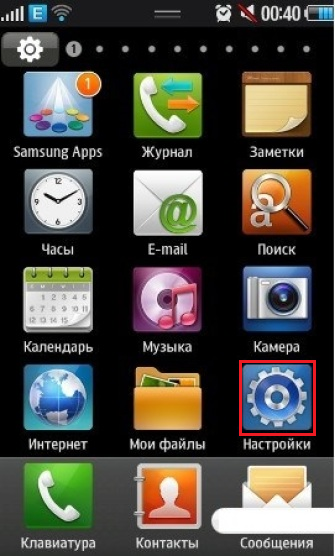
تصویر 2. ورودی به تنظیمات سیستم عامل Bada.
گام 2..
- هنگامی که در منوی اصلی گزینه ها، شما باید صفحه را پایین بیاورید و خط را پیدا کنید " تاریخ و زمان».
- در صورتی که شما یک نسخه انگلیسی از سیستم عامل بر روی گوشی خود داشته باشید، باید یک خط با نام " تاریخ و زمان.».
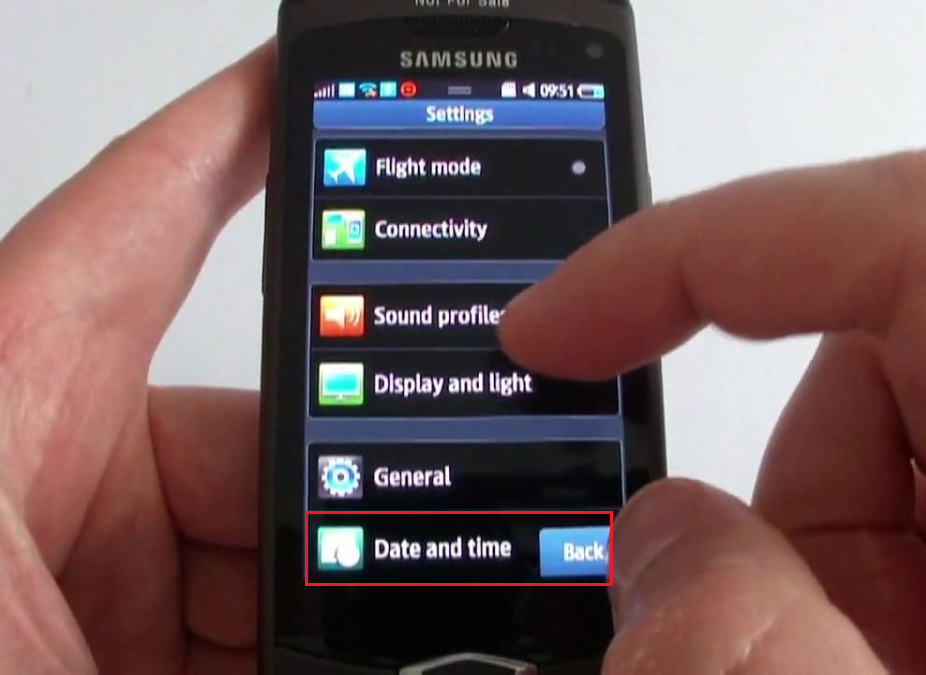
تصویر 3. پارتیشن جستجو برای تنظیم تاریخ و زمان در سیستم عامل Bada.
مرحله 3.
- بسته به اینکه کدام نسخه از سیستم عامل بر روی دستگاه شما نصب شده است، فرم انتخاب تاریخ و زمان بر روی صفحه نمایش باز می شود.
- در سیستم عامل روسیه از سیستم عامل، تاریخ و زمان به طور جداگانه وارد شده است، و در نسخه های انگلیسی کل روش در یک پنجره انجام می شود.
- با استفاده از صفحه کلید یا پیمایش بالا یا پایین یا پایین، تاریخ و زمان مورد نظر را تنظیم کنید. اگر از سیستم عامل انگلیسی استفاده می کنید، فراموش نکنید که فرمت زمان را مشخص کنید ( قبل از ظهر بعد از ظهر.).
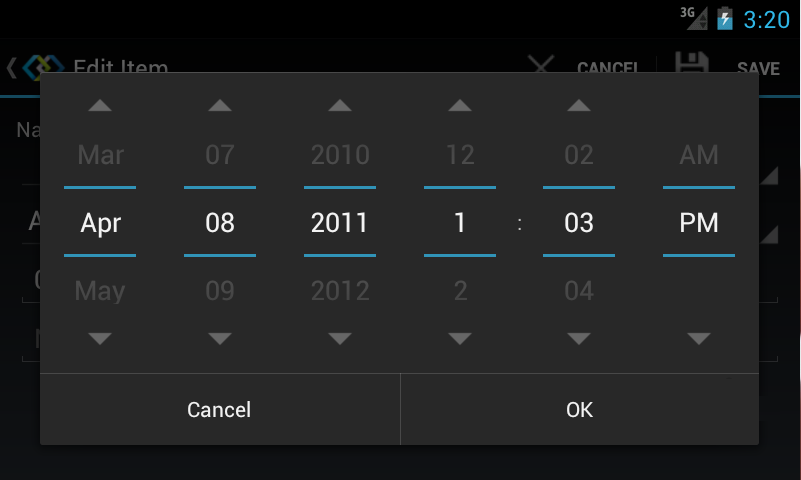
تصویر 4. نصب دقیق تاریخ و زمان دقیق در سیستم عامل Bada.
ویدئو: بررسی سیستم عامل موبایل Bada
چگونه ساعت را روی صفحه گوشی آندروید تنظیم کنیم؟
تنظیم تاریخ و زمان بر روی گوشی های هوشمند در حال اجرا اندروید این تقریبا به همان شیوه ای که در حال اجرا است انجام می شود بدا. اما، در مقایسه با سیستم عامل بداجایی که تاریخ و زمان به طور خودکار بر روی صفحه اصلی، سیستم عامل ثابت می شود اندروید کاربر را به صورت دستی می برد تا ویجت را با تاریخ روی صفحه اصلی تنظیم کنید و آن را به دلخواه خود تنظیم کنید.
گاهی اوقات این اتفاق می افتد که در سیستم عامل اندروید تاریخ و زمان متوقف شده در صفحه اصلی نمایش داده می شود. اغلب، این اتفاق می افتد پس از فلش سیستم عامل و یا پس از تنظیم مجدد تنظیمات تلفن به کارخانه. اگر ناگهان یک مشکل مشابه دارید، مراحل زیر را انجام دهید:
مرحله 1.
- انگشت خود را در هر مکان آزاد در یکی از صفحه نمایش های کار لمس کنید تا پنجره تنظیمات صفحه اصلی ظاهر شود.
- در لیست که ظاهر می شود، انتخاب کنید " برنامه ها و ویدجت ها" به یاد داشته باشید که نام این آیتم بر روی گوشی شما ممکن است متفاوت باشد. این همه به نسخه نصب شده سیستم عامل بستگی دارد.

تصویر 5. ورود به منوی اصلی ویجت در سیستم عامل آندروید.
گام 2..
در لیست ویدجت ها باز شده، تاریخ و زمان را پیدا کنید، آنها را با انگشت خود نگه دارید، سپس ویجت را به یکی از دسکتاپ های موجود بکشید. شما همچنین می توانید اندازه ساعت ها و تقویم های نمایش داده شده را تنظیم کنید اگر این ابزار به شما اجازه می دهد.
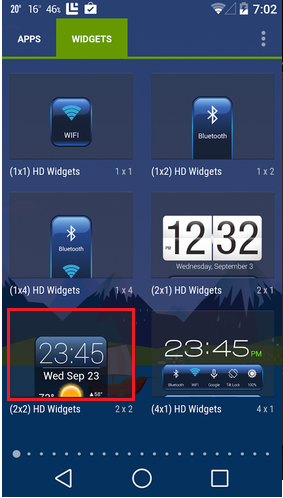
تصویر 6. تاریخ و ویجت زمان را انتخاب کنید و آن را بر روی صفحه اصلی سیستم عامل آندروید نصب کنید.
اگر تاریخ و زمان در آندروید گم شده باشد چه؟
به عنوان یک قانون، هر گوشی هوشمند بر اساس اندروید، صرف نظر از مدل آن و نسخه نصب شده از سیستم عامل، دارای تاریخ های استاندارد و ویجت زمانی است که حذف نشده است. با این حال، در برخی از گوشی های هوشمند چینی و سایر دستگاه های دیگر دسترسی ریشه امکان حذف برنامه های استاندارد سیستم وجود دارد.
برخی از کاربران از این دستگاه ها در روند تمیز کردن دستگاه خود را از استاندارد غیر ضروری "Hlame" به اشتباه می تواند حذف و ویجت با یک ساعت. اگر شما به طور تصادفی این ویجت را حذف کردید، می توانید آن را به صورت زیر بازگردانید:
مرحله 1.
- ساده ترین راه بازگشت ساعت از تلفن، بازنشانی دستگاه به تنظیمات کارخانه است. با این حال، پس از انجام این عملیات، تمام برنامه ها و فایل های قبلا دانلود شده حذف خواهند شد. همچنین، همراه با ساعت، تمام برنامه های کاربردی سیستم که حذف شده اند، بازگردانده می شوند.
- شما باید به تنظیمات دستگاه بروید، در بخش " اطلاعات شخصی»خط" را انتخاب کنید " ترمیم و بازنشانی"و در پنجره ای که باز می شود، روی دکمه کلیک کنید" بازنشانی کردن».
- ما به شما یادآوری می کنیم که نام پارتیشن ممکن است بسته به نسخه نصب شده متفاوت باشد. اندروید.
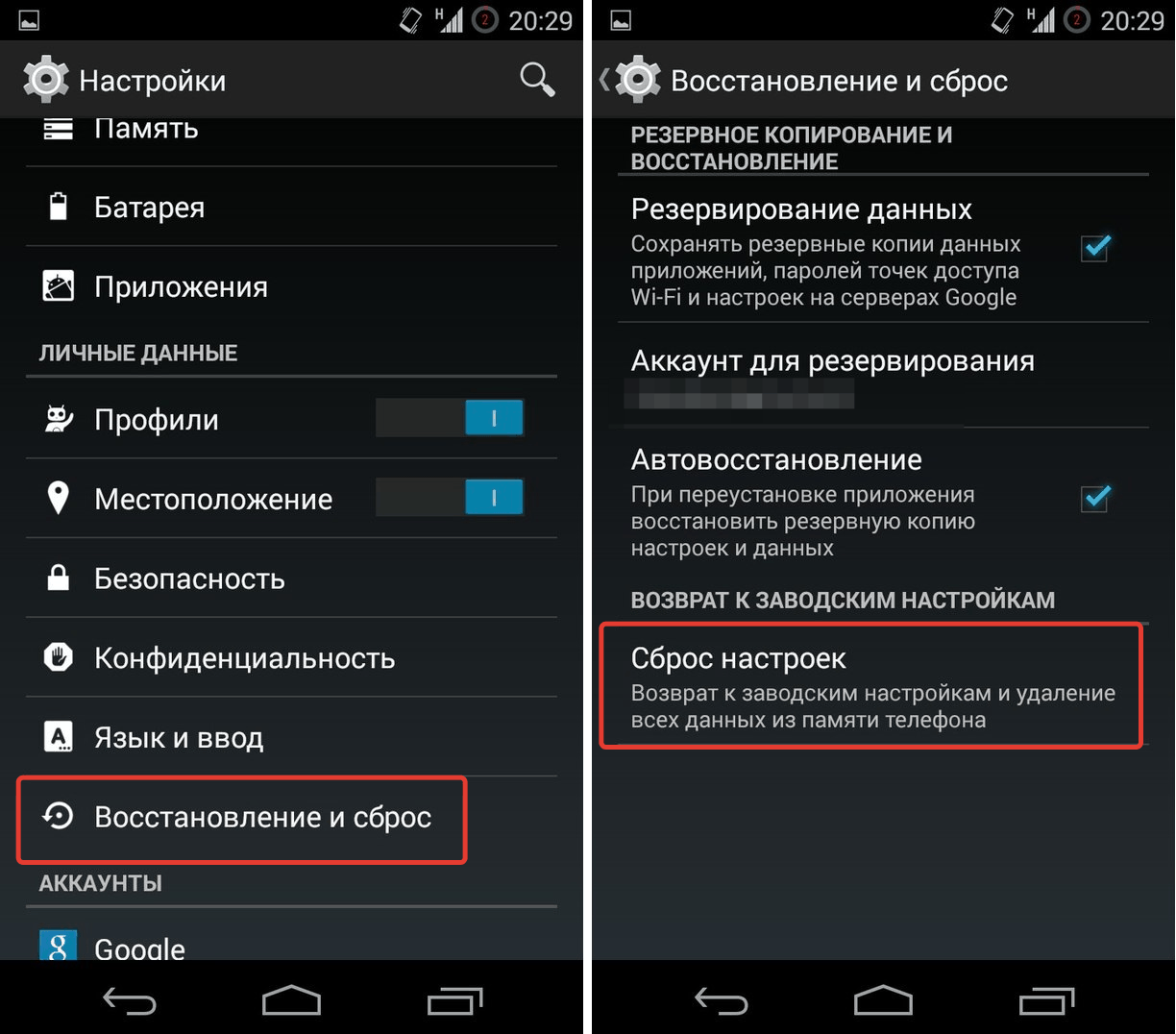
تصویر 7. تنظیم مجدد دستگاه Android به تنظیمات کارخانه به روش استاندارد.
گام 2..
- اگر به دلایلی شما نمیتوانید سیستم عامل را بارگیری کنید و روش را که در بالا توضیح داده شده، بازنشانی کنید، تلفن را خاموش کنید، حجم صدا را صعود کنید و روشن کنید و منتظر بارگذاری منو باشید بهبود..
- در برخی از مدل های گوشی های هوشمند برای ورود به منوی بازیابی، شما باید علاوه بر دکمه سوم را فشار دهید " خانه».

تصویر 8. ورود در منوی بازیابی در دستگاه های آندروید.
مرحله 3.
- اگر شما همه به درستی انجام می شود، پس از چند ثانیه، منوی بازیابی بر روی صفحه نمایش دستگاه شما نمایش داده می شود، که در آن، با استفاده از دکمه های زوم و حجم، لازم است که در خط " پاک کردن داده ها / تنظیم مجدد کارخانه"و بخش را با استفاده از دکمه" وارد کنید خانه».

تصویر 9. ورود به بخش منو Requeri برای تنظیم مجدد تنظیمات دستگاه Android.
مرحله 4.
- در بخش که باز می شود، با استفاده از دکمه های زوم و کاهش حجم در خط " آره"و تأیید تنظیمات بازنشانی را به کارخانه با استفاده از دکمه" خانه».
- فرایند بازنشانی تنظیمات به مقادیر کارخانه راه اندازی خواهد شد، که می تواند از 5 تا 10 دقیقه اشغال شود، بسته به قدرت اجزای اجزای و حجم کل حافظه اشغال شده.
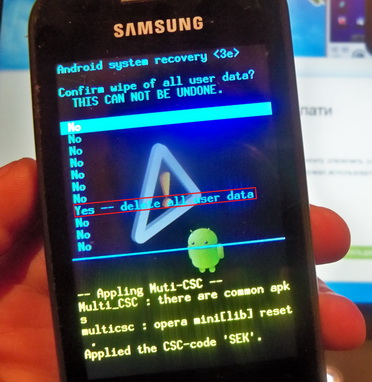
تصویر 10. تأیید تنظیم مجدد تنظیمات دستگاه Android به کارخانه.
- به یاد داشته باشید که پس از اتمام فرآیند بازنشانی، به طور کامل تمام داده های کاربر از دستگاه شما حذف می شوند، از جمله برنامه های شخص ثالث، حساب ها، سیاهههای مربوط به تماس ها، مخاطبین و پیام های SMS. بنابراین، توصیه می شود که یک پشتیبان از داده ها را پیش از آن ایجاد کنید یا آنها را به یک حامل خارجی انتقال دهید.
چگونه یک ویجت ساعت را روی صفحه اصلی Android بدون بازنشانی به تنظیمات کارخانه بازگردانید؟
اگر شما تعداد زیادی عکس، ویدئو، برنامه های کاربردی و سایر اسناد و فایل های مهم را در دستگاه خود داشته باشید و نمیتوانید نسخه پشتیبان تهیه کنید، می توانید ویجت را با ساعت و تاریخ به صفحه اصلی از ابزار خود و بدون آن بازگردانید بازنشانی تنظیمات به کارخانه.
در فروشگاه بازار Google Play شما می توانید بسیاری از برنامه های کاربردی را پیدا کنید که به شما اجازه می دهد ماژول های گرافیکی (ویدجت ها) را با یک تاریخ و زمان به صفحه اصلی دستگاه خود بسازید. علاوه بر ساعت ها و تقویم، بسیاری از این ویدجت ها ممکن است شامل اطلاعات مفید دیگر باشند. به عنوان مثال: داده های آب و هوا و دما، مکان فعلی خود را نمایش می دهد و خیلی بیشتر.
از آنجا که چنین برنامه های کاربردی در فروشگاه "Google"، یک مجموعه عالی است که در رابط، آیکون ها، فونت ها و قابلیت ها متفاوت است، نباید حتی سعی کنید حدس بزنید که کدام یک بهتر است، زیرا همه افراد متفاوت هستند. ما برنامه را در نظر خواهیم گرفت " ساعتهای شفاف و آب و هوا"که بیشتر شبیه یک ویجت استاندارد تقریبا هر گوشی هوشمند بر اساس آن است اندروید.

تصویر 11. ویجت تاریخ و زمان برای صفحه اصلی دستگاه Android.
این ویجت محبوب ترین کاربران دستگاه های مبتنی بر آن است اندروید و تعداد دانلود ها بازار Google Play در زمان نوشتن این مقاله بیش از حد است 50 میلیون.
یک برنامه کوچک دارای طیف گسترده ای از تنظیمات و توابع مختلف است، به طوری که که کاربر می تواند صفحه نمایش ویجت را بر روی صفحه نمایش به دلخواه و نیازهای شما تنظیم کند. ضمیمه می تواند ویژگی های زیر را انتخاب کنید:
- توانایی انتخاب اندازه بلوک گرافیکی برای صفحه اصلی ( 5×3, 4×3, 4×1, 2×1);
- طیف گسترده ای از انواع فونت ها، طرح های موضوعی و پوشش؛
- توانایی اضافه کردن به ویجت داده های دیگر مربوط به آب و هوا، جهت و سرعت باد، فشار اتمسفر، و غیره همچنین امکان نصب یادآوری های تعطیلات را فراهم می کند و نشانگر شارژ باتری را اضافه می کند؛
دانلود این برنامه شما می توانید به طور کامل با وارد کردن در نوار جستجو رایگان بازار Google Play پرس و جو " ساعتهای شفاف و آب و هوا" شما همچنین می توانید آن را بر روی دستگاه خود نصب کنید از راه دور با گذراندن از این لینک در وب سایت رسمی بازار بازی.
